Обзор iShowU Audio Capture M1 - хорошо ли использовать iShowU
Apple отключила функцию записи рабочего стола и внутреннего звука на всех компьютерах Mac. Что делать, если вам нужно захватить внутренний звук? iShowU Audio Capture — это обходной путь, который вы никогда не должны пропустить. Просто узнайте больше о программе и о том, как использовать iShowU Audio Recorder с OBS для записи рабочего стола. Кроме того, мы также подготовили лучшую альтернативу аудиорекордеру, чтобы прикрыть вас, когда возникнет неудобное время. Но сначала давайте познакомимся iShowU Audio Capture.
Список руководств
Что такое захват звука iShowU Как использовать захват звука iShowU с OBS Лучшая альтернатива iShowU Audio CaptureЧто такое захват звука iShowU
iShowU Audio Capture или обновленная версия Приложение SWB Audio - это аудиодрайвер, который является расширением macOS. Этот инструмент расширяет возможности записи звука на MacBook. С новым обновлением iShowU Audio Recorder он предлагает функции для записи звука не просто с легкостью, но и с улучшением, которое помогает стабилизировать звук вашей записи. Вот преимущества, которые вам следует знать.
Особенности iShowU Audio Capture
1. Стабильность - поскольку аудиоустройство по умолчанию останется прежним. Если вы случайно вышли из приложения или возникла техническая проблема, ваша запись не исчезнет.
2. Блестящий - устройство вывода звука не будет переключаться, если в этом нет необходимости, а также когда ему нужно переключиться обратно.
3. Поддержка громкости - регулируйте громкость во время записи звука на вашем компьютере безупречно, как вы ожидаете.
4. Удобное рабочее место - нет проблем при переключении на другого пользователя/рабочее пространство, потому что устройство вывода звука автоматически переключится на прежнее состояние и вернет запись звука, когда вы вернетесь.
Дальнейшее чтение
Обзор iShowU Audio Capture
Плюсы
1. Работайте с любым приложением, которое может записывать на Mac, включая OBS и Discord.
2. Объедините звук из системного звука и микрофона одновременно.
3. Поддержка нескольких выходов для захвата звука с нескольких устройств вывода.
Минусы
1. Не работает полностью с обновленной графической картой Big Sur macOS или M1.
2. Качество звука резко ухудшается при установке в качестве основного выхода.
3. Не слышно разговора по линии во время записи видео FaceTime.
Как использовать захват звука iShowU с OBS
Как упоминалось выше, iShowU Audio Capture — это всего лишь аудиодрайвер. Когда вам нужно захватить внутренние аудиофайлы. Просто узнайте больше о том, как заставить iShowU Audio Capture работать с OBS со следующими шагами.
Шаг 1.Загрузите iShowU Audio Capture, установив программу iShowU Audio Capture (Mojave и более ранние версии).
Шаг 2.После завершения установки вы настроите iShowU в качестве внутреннего аудиоустройства. Найдите «Настройка Audio MIDI» на своем Mac. Нажмите CMD + пробел, чтобы активировать функцию поиска.
Шаг 3.Появится новое окно. В этом окне вам необходимо добавить новое аудиоустройство. Нажмите кнопку + в левом нижнем углу, выберите опцию «Создать устройство с несколькими выходами» в раскрывающемся списке.
Выберите iShowU в качестве «Главного устройства», установив флажок в разделе «Использование и коррекция дрейфа». После закройте окно.
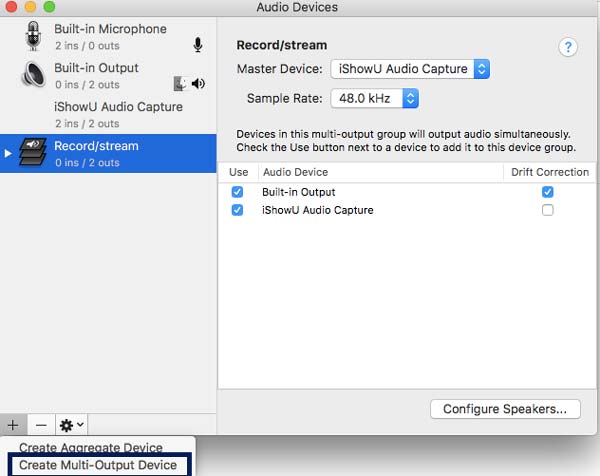
Запустите приложение OBS Studio и настройте запись звука.
Шаг 4.В OBS добавьте новую сцену и назовите ее по своему вкусу.
Шаг 5.Добавьте звук для аудиозаписи OBS. Щелкните правой кнопкой мыши раздел «Источник» и нажмите кнопку «Добавить», выберите опцию «Захват аудиовыхода», это позволит OBS захватывать звук динамика.
Шаг 6.Выберите «iShowU Audio Capture» в качестве одного из «Микрофон/дополнительное аудиоустройство». Нажмите кнопку «ОК», и можно начать запись звука!
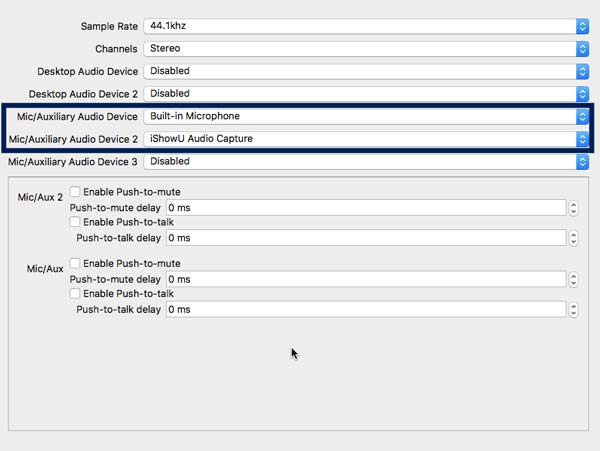
Имейте в виду, что вы можете загрузить iShowU Audio Capture на Catalina и что пользователи Windows не могут использовать его, поскольку он несовместим.
Дальнейшее чтение
Лучшая альтернатива iShowU Audio Capture
Если вам нужно найти простую альтернативу iShowU Audio Capture и захватывать аудиофайлы с разных ресурсов в высоком качестве, AnyRec Screen Recorder это универсальный аудиомагнитофон с расширенными функциями. Он записывает звук на Mac, поскольку поддерживает запись внутреннего звука и микрофонный голос. Более того, он оптимизирует качество записи звука, усиливая, уменьшая и останавливая нежелательный шум в записи.

Захват системного звука, микрофон в качестве альтернативы iShowU Audio Capture.
Уменьшите звуковой шум и улучшите качество голоса для записи с микрофона.
Обеспечьте простой в использовании интерфейс для записи аудиофайлов без сложных настроек.
Полностью совместим с новейшими графическими картами macOS и M1.
100% Безопасный
100% Безопасный
Шаг 1.После установки AnyRec Screen Recorder для Mac вы можете запустить программу на своем MacBook. Нажмите кнопку «Аудиорекордер», чтобы записать нужные аудиофайлы как с системного звука, так и с микрофона.
Если вы не установили аудиодрайвер, вам нужно всего лишь нажать кнопку «Установить», чтобы предварительно установить аудиодрайвер.
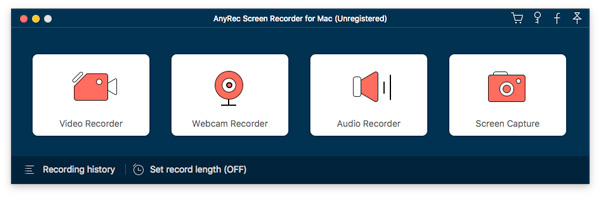
Шаг 2.Когда вы перейдете в окно «Аудиорекордер», вы можете нажать кнопку «Настройки» со значком шестеренки, чтобы настроить аудиоформат и другие параметры. Кроме того, он также позволяет вам установить флажок перед «Расширенным драйвером аудиозаписи» для захвата аудиофайлов.
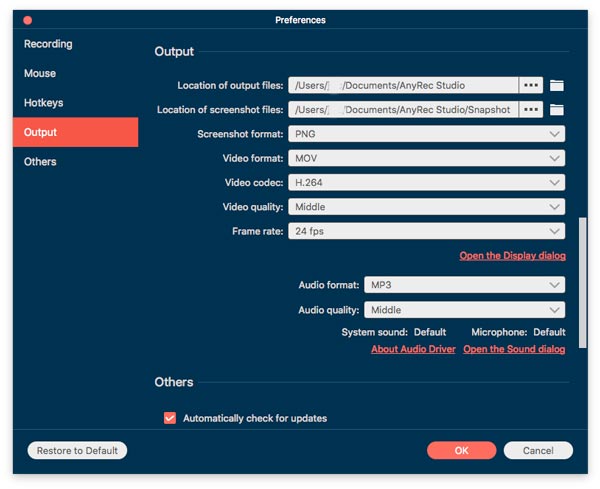
Шаг 3.Включите «Системный звук», чтобы записать внутренний звук в качестве альтернативы iShowU Audio Recorder. Если вам нужно записать голос с микрофона, вы также можете соответствующим образом включить «Микрофон».
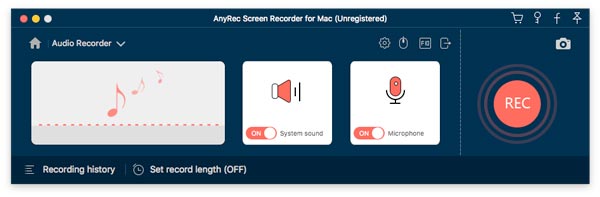
Шаг 4.Нажмите кнопку «REC», чтобы начать запись. После того, как вы записали нужные файлы, вы можете нажать кнопку «Стоп», чтобы сохранить запись, просмотреть файлы, обрезать нужную часть аудиофайлов, прежде чем поделиться ими с сайтами социальных сетей.

100% Безопасный
100% Безопасный
Часть 4: Часто задаваемые вопросы об iShowU Audio Capture
-
Какой выбор, iShowU Audio Recorder VS Soundflower?
И Soundflower, и iShowU Audio Capture - это расширения для записи звука в macOS. iShowU Audio Capture - это виртуальный микрофон, а Soundflower - виртуальный захват звука. Это означает, что iShowU Audio Capture нуждается в поддержке аудиорекордера для захвата аудиофайлов.
-
Почему iShowU Audio Capture не отображается после установки?
Если iShowU Audio Capture не отображается, вы можете перейти к пункту «Безопасность и конфиденциальность» в меню «Системные настройки». Нажмите кнопку «Разрешить», чтобы разрешить приложения, загруженные от разработчика «Shiny White Box Limited», перед повторным запуском программы.
-
Как исправить, что iShowU Audio Capture не собирает аудиофайлы?
Просто используйте настройку audio MIDI и сделайте устройство с несколькими выходами, когда iShowU Audio Capture не принимает аудиофайл. Но качество звука сильно ухудшилось. Конечно, выберите профессиональную альтернативу захват экрана без лагов или аудиофайл без потерь.
Заключение
Это окончательный обзор iShowU Audio Capture, также известный как SWB Audio. Нужно ли вам захват звонков Google Voice на вашем MacBook или внутренние аудиофайлы с потоковых сайтов, это должно быть хорошим выбором. Это все о том, как использовать iShowU Audio Capture с OBS. Кроме того, вы можете получить альтернативу iShowU Audio Capture, чтобы упростить запись.
100% Безопасный
100% Безопасный
 Обзор OBS Studio для Mac M1
Обзор OBS Studio для Mac M1